[محلول] كيفية إصلاح الخطأ "لا يمكن تشغيل 0xc10100bf" بسهولة
هل تحاول تشغيل ملفات الفيديو الخاصة بك، ولكن الفيديو لا يعمل ويظهر ملف خطأ 0xc10100bf شفرة؟ انها محبطة للغاية! إنها تجربة مشتركة مشتركة بالنسبة لمعظمنا. لكننا وصلنا لك هنا. سنناقش ما هو الخطأ 0xc10100bf وكيفية إصلاحه بسهولة.
لقد سئمنا جدًا من مواجهة هذا الأمر مرة أخرى. لذا، لحل هذه المشكلة وإيقافها، تابع قراءة هذه التدوينة حتى النهاية.
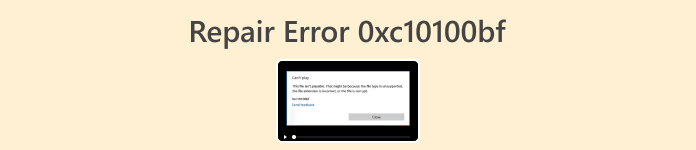
الجزء 1. ما هو الخطأ 0xc10100bf
يحدث الخطأ 0xc10100bf عندما تحاول تشغيل مقطع فيديو، لكنه لا يعمل ويظهر رمز خطأ. هذا هو بالضبط ما هو عليه. تشير هذه المشكلة إلى أن الفيديو الخاص بك إما بتنسيق ملف غير مدعوم، أو أنه يحتوي على ملحق ملف غير صحيح، أو أنه تالف. لفهم أسبابه بشكل أفضل، اقرأ الأسباب التالية أدناه.
السبب 1. مشغل الفيديو لا يدعم تنسيق ملف الفيديو
تأتي ملفات الفيديو بتنسيقات متنوعة مثل MP4 وAVI وMKV. ومع ذلك، لا يمكن لجميع مشغلات الفيديو دعم بعض التنسيقات. يُترجم هذا القيد إلى الخطأ 0xc10100bf عندما يواجه اللاعب تنسيقًا غير مألوف. لمعالجة هذه المشكلة، يجب علينا تحويل ملف الفيديو إلى تنسيق يدعمه المشغل أو اختيار مشغل فيديو متوافق مع التنسيق على نطاق أوسع. وهذا هو السبب أيضا الفيديو لا يلعب.
السبب 2. النظام القديم
إذا كان نظامك قديمًا، فمن الممكن أن تواجه الخطأ 0xc10100bf عند محاولة تشغيل مقطع فيديو. لذلك، يشير هذا الخطأ إلى أن نظامك، في حالته الحالية، قد يواجه صعوبة في فهم ملف الفيديو أو معالجته بشكل صحيح.
السبب 3. ملف فيديو تالف
يحتوي ملف الفيديو التالف على بيانات غير منتظمة لا يستطيع المشغل تفسيرها. قد يكون هذا بسبب انقطاع التنزيلات أو مشكلات التخزين أو التعرض للبرامج الضارة.
السبب 4. موارد النظام غير كافية
يمكن أن يحدث الخطأ 0xc10100bf إذا كان نظامك يفتقر إلى الموارد اللازمة للتعامل مع تشغيل الفيديو. يتضمن ذلك عوامل مثل عدم كفاية ذاكرة الوصول العشوائي (RAM) أو سرعة المعالج أو إمكانات الرسومات. عندما لا يتمكن نظامك من تلبية متطلبات تشغيل ملف فيديو معين، فقد يؤدي ذلك إلى حدوث هذا الخطأ. لمعالجة هذه المشكلة، فكر في ترقية مكونات أجهزة النظام لديك أو إغلاق التطبيقات غير الضرورية لتحرير الموارد.
السبب 5. برامج الترميز غير متوافقة
تعتبر برامج الترميز ضرورية لترميز وفك تشفير ملفات الفيديو. إذا كان برنامج الترميز المطلوب لمقطع فيديو معين مفقودًا أو غير متوافق مع المشغل الخاص بك، فقد يؤدي ذلك إلى ظهور الخطأ 0xc10100bf.
الجزء 2. طريقتان لإصلاح الخطأ "لا يمكن تشغيل" 0xc10100bf
هناك طرق مختلفة لإصلاح هذه المشكلة، يمكننا استخدام أدوات برمجية مثل برنامج Aiseesoft لإصلاح الفيديو لحل هذه المشكلة بسهولة. تم تصميم هذه الأداة المفيدة لمعالجة المشكلات المتعلقة بملفات الفيديو، مثل مشكلات الفساد أو التوافق. لذا، إذا واجهت خطأ 0xc10100bf، فاتبع الخطوات أدناه لإصلاح مشكلتك.
الطريقة الأولى: استخدام برنامج Aiseesoft Video Repair
الخطوة 1. أولاً، تحميل الأداة البرمجية. بمجرد الانتهاء من ذلك، قم بتثبيته على جهاز الكمبيوتر الخاص بك.
الخطوة 2. الآن قم بتشغيل الأداة. لا تخلط بين الزرين. انقر على الزر الأحمر الزائد لإضافة ال فيديو مكسور الذي يظهر الخطأ 0xc10100bf و ال بلو بلس زر لإضافة عينة الفيديو.
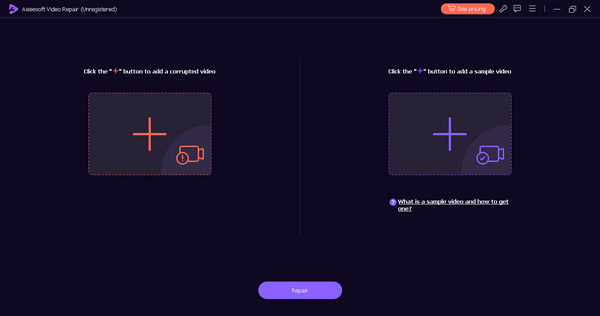
الخطوه 3. بعد ذلك ، انقر فوق زر الإصلاح. سيقوم البرنامج بمعالجة إصلاح ملف الفيديو الخاص بك.
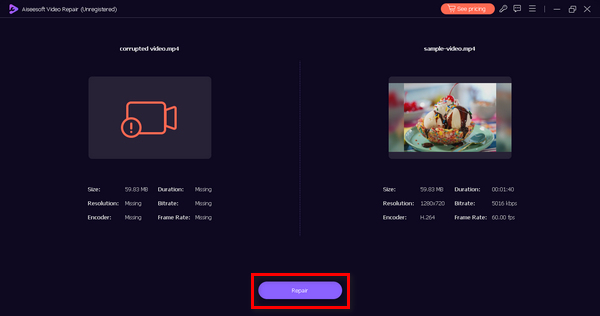
الخطوة 4. أخيرًا، إذا كنت تريد معاينة الإصلاح الخاص بك. انقر على زر المعاينة لمعرفة ما إذا كان قد تم حل الخطأ 0xc10100bf.
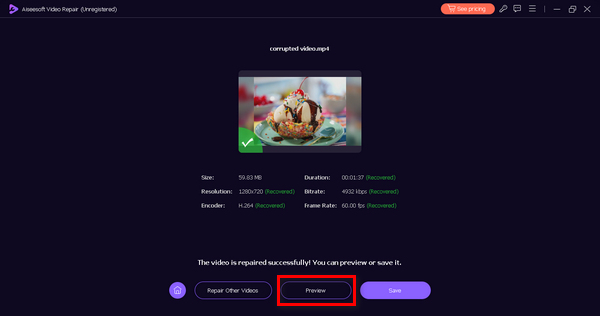
يعد Aiseesoft Video Repair بالفعل أداة موثوقة وسهلة الاستخدام، حيث يقدم نهجًا شاملاً لإصلاح ملفات الفيديو. سواء كنت تتعامل مع الخطأ 0xc10100bf أو مشكلات التشغيل الأخرى، ظلت هذه الأداة متعددة الاستخدامات وقوية. محاولة إعطائها الآن!
الطريقة الثانية: استخدام إصلاح فيديو Kernel
إصلاح فيديو النواة هي أداة برمجية مصممة لمعالجة العديد من المشكلات المتعلقة بالفيديو، ويمكن أن تكون مفيدة أيضًا بشكل خاص في إصلاح الخطأ 0xc10100bf. يقوم هذا التطبيق بإصلاح ملفات الفيديو التالفة أو التالفة، مما يوفر للمستخدمين طريقة فعالة لاستعادة مقاطع الفيديو الخاصة بهم إلى الوظائف المناسبة. لاستخدام هذا، اتبع الخطوات التالية:
الخطوة 1. تحميل التطبيق على موقعهم الرسمي، Kernel Video Repair، وتثبيته.
الخطوة 2. الآن، قم بتشغيل البرنامج. ومن هناك سترى الزر إضافة ملفات. انقر عليها لتحديد ملفات الفيديو التالفة التي تريد إصلاحها.
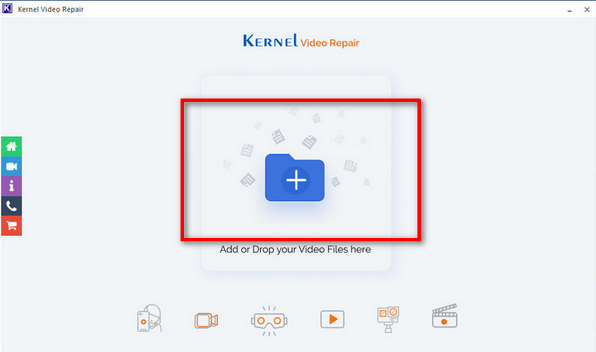
الخطوه 3. انقر على بصلح الزر بعد إضافة الملفات لبدء عملية الإصلاح.
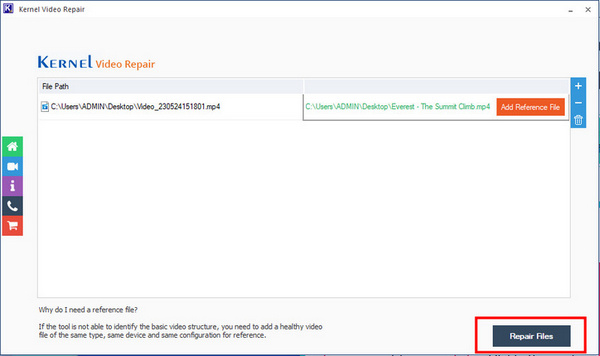
الخطوة 4. وأخيرًا، لحفظ الملف الذي تم إصلاحه، يجب عليك تحديد موقع مجلد الملف. بعد ذلك، انقر فوق حسنا لتأكيد ذلك.
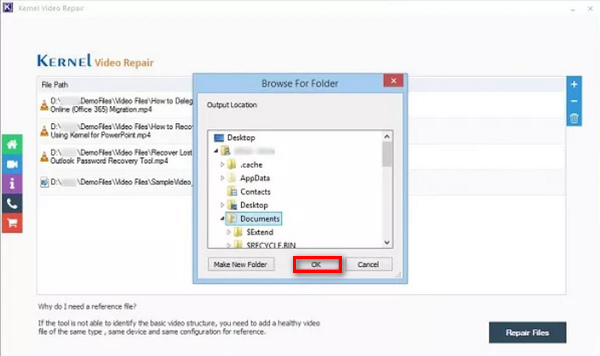
هذا هو الحال. يمكنك إصلاح الخطأ 0xc10100bf باستخدام هذه الأداة الأخرى. ومع ذلك، على عكس Aiseesoft Video Repair، لا يمكنك استخدام معظم ميزاته إلا عند الاشتراك في باقته المميزة. على عكس Aiseesoft، يمكنك استخدامه وحفظ الملف الذي تم إصلاحه بغض النظر عما إذا كان مجانيًا أم لا.
الجزء 3. الأسئلة الشائعة حول الخطأ 0xc10100bf
ما هو رمز خطأ الفيديو 0xc00d36c4 على USB؟
يشير رمز خطأ الفيديو 0xc00d36c4 الموجود على USB عادةً إلى وجود مشكلة في برنامج ترميز الفيديو أو تنسيق الملف. قد يحدث ذلك عند محاولة تشغيل مقطع فيديو من جهاز USB. يشير هذا الخطأ إلى عدم التوافق بين تنسيق ملف الفيديو وإمكانيات المشغل.
هل يمثل خطأ الفيديو 0xc10100bf تلفًا في الفيديو؟
نعم. يمكن أن يكون خطأ الفيديو 0xc10100bf مؤشراً على تلف الفيديو. ينشأ هذا الخطأ غالبًا عندما يكون ملف الفيديو تالفًا أو معطوبًا، مما يؤثر على تشغيله بشكل صحيح. قد تنتج الملفات التالفة عن التنزيلات المتقطعة، أو مشكلات التخزين، أو التعرض للبرامج الضارة.
هل يحدث خطأ الفيديو 0xc10100bf في كل تنسيقات الفيديو؟
من المرجح أن يحدث خطأ الفيديو 0xc10100bf عندما يكون هناك عدم تطابق بين تنسيق ملف الفيديو وتوافق مشغل الفيديو. لا يحدث هذا بالضرورة مع كل تنسيق فيديو، ولكن عندما يواجه المشغل تنسيقًا غير مدعوم أو غير متوافق. يمكن أن يساعد اختيار مشغل ذي تنسيق أوسع أو تحويل الفيديو إلى تنسيق مدعوم في تخفيف هذا الخطأ.
هل الخطأ 0xc10100bf يقتصر على أنظمة تشغيل معينة؟
لا. الخطأ 0xc10100bf لا يقتصر على أنظمة تشغيل معينة. اعتمادًا على مشغل الفيديو وتوافق الملف، يمكن أن يحدث ذلك على أنظمة أساسية مختلفة، بما في ذلك Windows أو macOS أو غيرها. يتضمن حل الخطأ معالجة مشكلات التنسيق أو متطلبات النظام أو استخدام أدوات الإصلاح المتخصصة، بغض النظر عن نظام التشغيل.
هل يمكن لمشغل فيديو قديم أن يؤدي إلى الخطأ 0xc10100bf؟
نعم. قد يؤدي استخدام مشغل فيديو قديم إلى ظهور الخطأ 0xc10100bf. يجب أن تظل مشغلات الفيديو مطلعة على أحدث برامج الترميز والتنسيقات لتشغيل مقاطع الفيديو بسلاسة. إذا كان المشغل الخاص بك قديمًا، فقد يواجه صعوبة في التعامل مع تنسيقات الفيديو الأحدث، مما يتسبب في حدوث الخطأ. يمكن أن يساعد تحديث مشغل الفيديو الخاص بك إلى الإصدار الأحدث أو اختيار مشغل به تحديثات منتظمة في منع مشكلات التوافق وتخفيف هذا الخطأ.
خاتمة
الآن بعد أن أصبحت قادرًا على فهم الخطأ 0xc10100bf ومعرفة كيفية إصلاحه. يمكن أن تكون الأدوات البرمجية الموصى بها في هذا المنشور، وخاصة Aiseesoft Video Repair، هي الأداة التي تستخدمها لإصلاح أي مشكلات في الفيديو. ماذا تنتظر؟ قم بإصلاح مقاطع الفيديو تلك الآن!



 محول الفيديو النهائي
محول الفيديو النهائي مسجل الشاشة
مسجل الشاشة



